Οι μονάδες πένας και οι σκληροί δίσκοι είναι από τις πιο δημοφιλείς συσκευές αποθήκευσης. Εκτός από το εύχρηστο, τα μεγέθη τους κυμαίνονται από gigabyte έως πολλά terabyte, με τα οποία μπορείτε να αποθηκεύσετε χιλιάδες αρχεία, ταινίες και άλλα είδη μέσων με τον πιο ακριβή τρόπο. Ωστόσο, σε ορισμένες περιπτώσεις, υπάρχουν πιθανότητες να επηρεαστούν οι δίσκοι από τους ιούς. Αυτό συμβαίνει όταν τα τοποθετείτε στον υπολογιστή του φίλου σας, ο οποίος έχει ήδη προσβληθεί από ιό. Επίσης,Μονάδες στυλό, σε αντίθεση με τους σκληρούς δίσκους δεν έρχονται σε μεγάλα μεγέθη, όπως αυτά των terabytes. Επομένως, όταν αυτές οι συσκευές αποθήκευσης υπερφορτωθούν με δεδομένα, ίσως αισθανθείτε την ανάγκη να τις μορφοποιήσετε πλήρως.
Η κανονική μέθοδος μορφοποίησης της μονάδας πένας είναι αρκετά γνωστή. Το μόνο που πρέπει να κάνετε είναι να τοποθετήσετε τη μονάδα πένας στο σύστημά σας και μόλις εντοπιστεί, κάντε δεξί κλικ πάνω της και ορίστε την επιλογή Μορφή. Αλλά αυτή η μέθοδος, όπως ίσως έχετε παρατηρήσει, είναι λίγο χρονοβόρα. Μερικές φορές μπορεί να χρειαστούν ακόμη και ώρες για να μορφοποιηθούν πλήρως. Μια εναλλακτική λύση είναι να επιλέξετε
Γρήγορη διαμόρφωση από τις επιλογές. Αλλά το πρόβλημα με αυτήν την τεχνική είναι ότι, υπάρχουν πιθανότητες αποτυχίας μιας πλήρους μορφής και ορισμένα δεδομένα παραμένουν εκεί. Αναρωτιέστε εάν υπάρχει άλλος τρόπος για να διαμορφώσετε μια μονάδα πένας; Ναι, υπάρχει. Η μέθοδος είναι αρκετά απλή κάνοντας χρήση της γραμμής εντολών.Σε μορφοποίηση στυλό με γραμμή εντολών
- Η μορφή ολοκληρώνεται εντελώς με τακτοποιημένο τρόπο.
- Χρειάζονται μόνο δευτερόλεπτα για μια πλήρη μορφή.
Έτσι, επιτρέψτε μου να σας περιηγηθώ στα βήματα που πρέπει να ακολουθήσετε για να εκπληρώσετε τις ανάγκες μας.
ΒΗΜΑ ΓΙΑ ΟΛΟΚΛΗΡΩΜΕΝΗ ΜΟΡΦΗ ΟΔΗΓΩΝ ΜΕ ΧΡΗΣΗ ΠΡΟΓΡΑΜΜΑΤΟΣ
ΒΗΜΑ 1
Αρχικά, Εισάγετε τη μονάδα πένας σας στην υποδοχή USB που παρέχεται στον υπολογιστή ή το φορητό υπολογιστή σας. Όταν το κάνετε αυτό, εντοπίζεται αυτόματα από το σύστημα. Εμφανίζεται κάτω από το Συσκευές και μονάδες δίσκου σε Αυτός ο υπολογιστής. Επίσης, ελέγξτε το γράμμα που αντιστοιχεί στη μονάδα δίσκου της πένας σας.
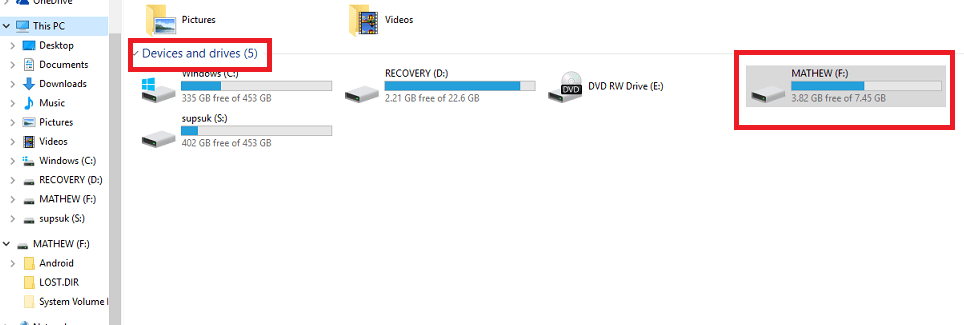
Όπως φαίνεται στο παρακάτω στιγμιότυπο οθόνης, το γράμμα μονάδας δίσκου που εκχωρήθηκε στο pendrive μου είναι F :.
ΒΗΜΑ 2
Τώρα ανοίξτε το Τρέξιμο πλαίσιο διαλόγου πατώντας το πλήκτρο Windows + R. Για να ανοίξετε τη γραμμή εντολών, θα πρέπει να πληκτρολογήσετε cmd στο πλαίσιο κειμένου που παρέχεται παρακάτω και πατήστε το Εντάξει κουμπί.
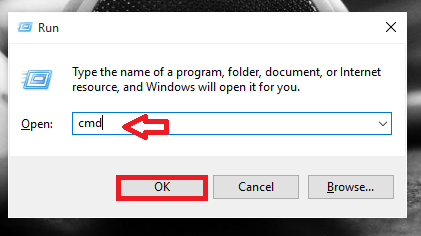
ΒΗΜΑ 3
Μόλις ανοίξει η γραμμή εντολών, πληκτρολογήστε την εντολή που παρέχεται παρακάτω.
μορφή / q / x F:
Αντικαταστήστε το F: στην παραπάνω εντολή με το γράμμα της μονάδας δίσκου σας.
Στην παραπάνω εντολή, / qσημαίνει γρήγορη μορφή και /Χσημαίνει ότι ο καθορισμένος όγκος πρέπει να αποσυναρμολογηθεί, εάν απαιτείται. Μόλις πληκτρολογήσετε την παραπάνω εντολή, πατήστε το Εισαγω κουμπί.
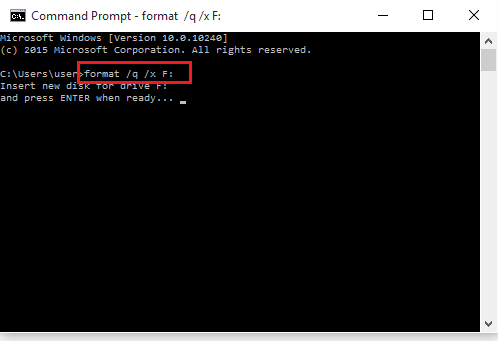
Όταν το κάνετε αυτό, λαμβάνετε ένα μήνυμα όπως φαίνεται στο παραπάνω στιγμιότυπο οθόνης.
ΒΗΜΑ 4
Πατήστε ξανά το Εισαγω κουμπί όταν σας ζητά. Αυτό είναι όταν ξεκινά η πραγματική μορφοποίηση.
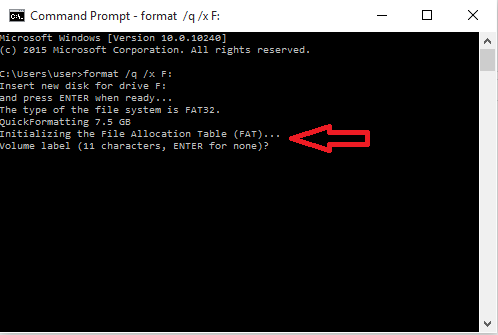
ΒΗΜΑ 5
Πατήστε ξανά το κουμπί Enter για να λάβετε πλήρεις λεπτομέρειες για την ένταση. Το στιγμιότυπο οθόνης απεικονίζει το αποτέλεσμα.
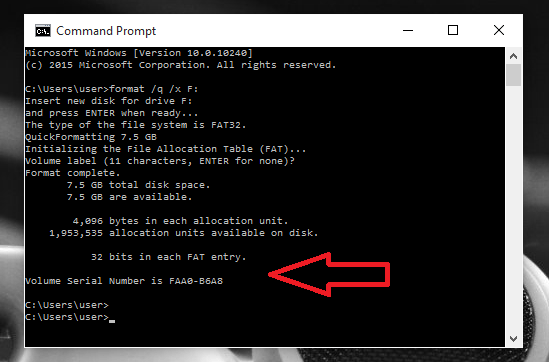
Τώρα, ολόκληρη η μορφοποίηση ολοκληρώνεται 100%. Θα εμφανιστεί ο ελεύθερος χώρος μαζί με τον αριθμό των μονάδων κατανομής στη μονάδα πένας σας.
ΒΗΜΑ 6
Ανοίγω Αυτός ο υπολογιστής και ελέγξτε το Συσκευές και μονάδες δίσκουεπιλογή. Θα βρείτε το μορφοποιημένο στυλό σας εκεί.
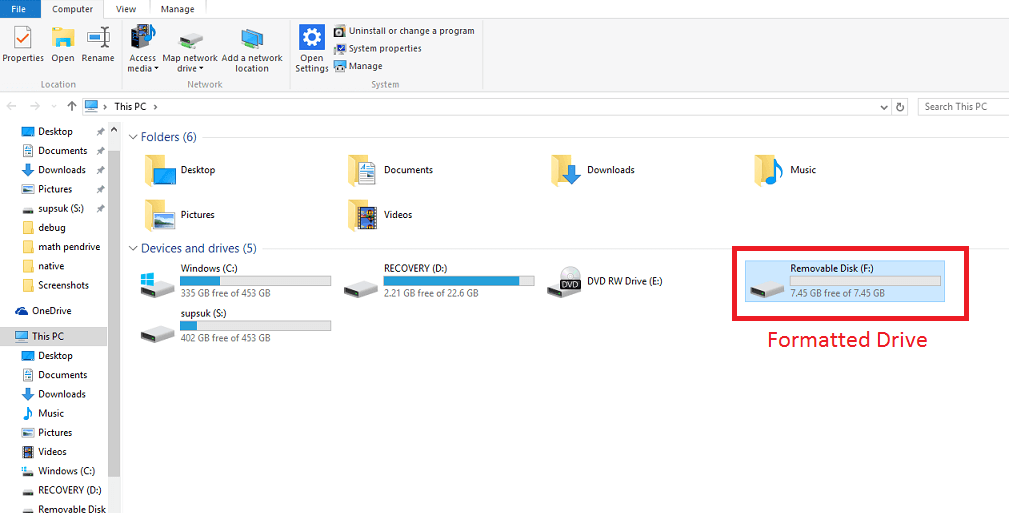
Αυτό είναι. Ελπίζω να βρείτε αυτό το άρθρο χρήσιμο.
